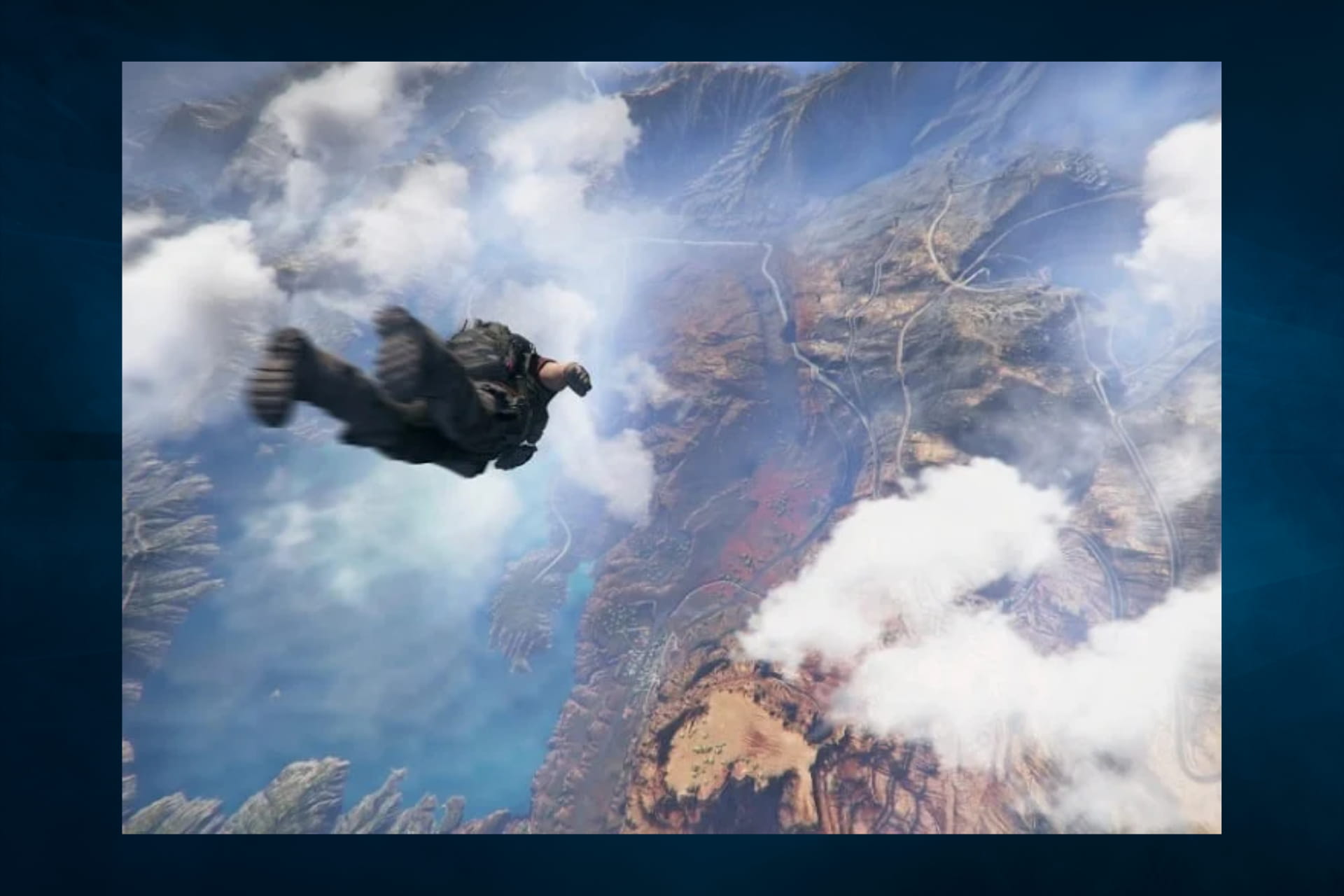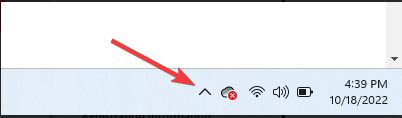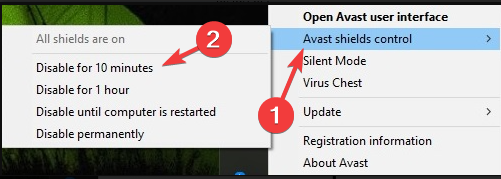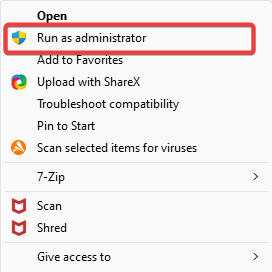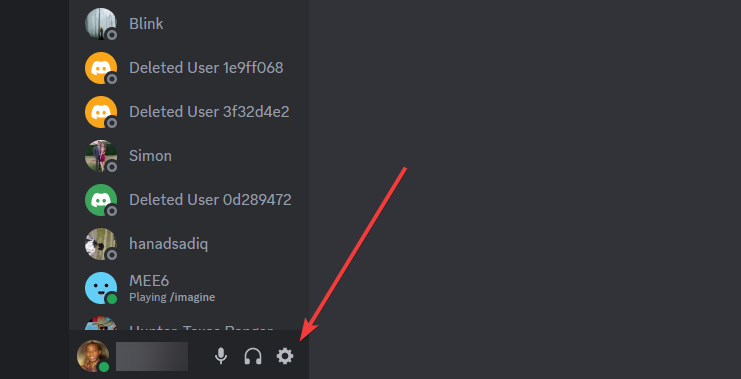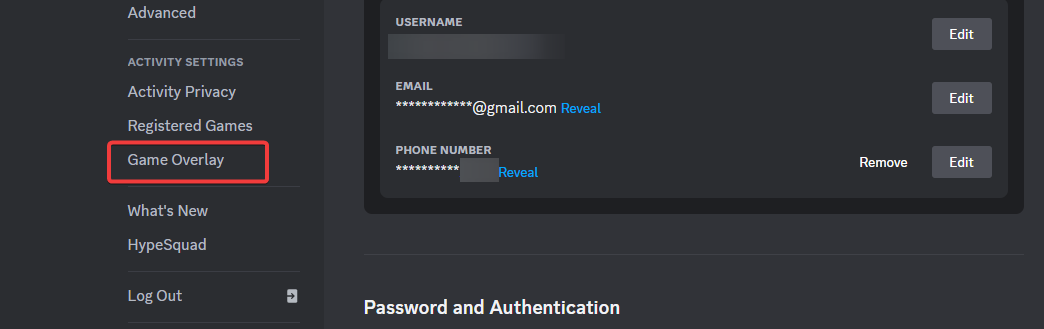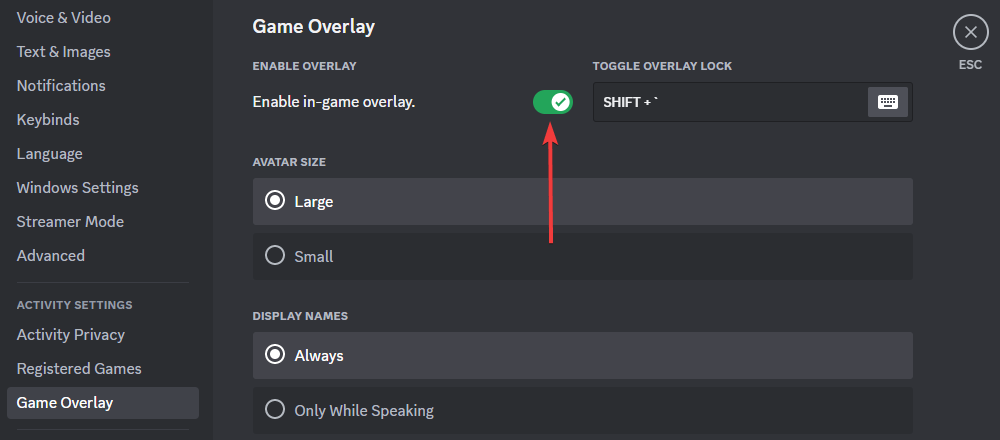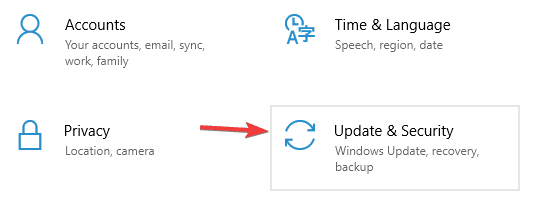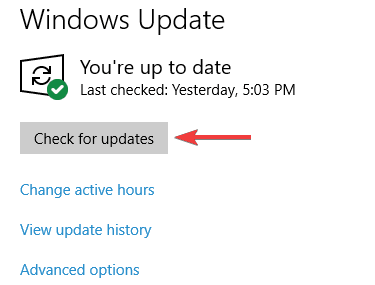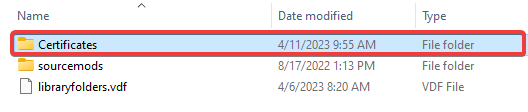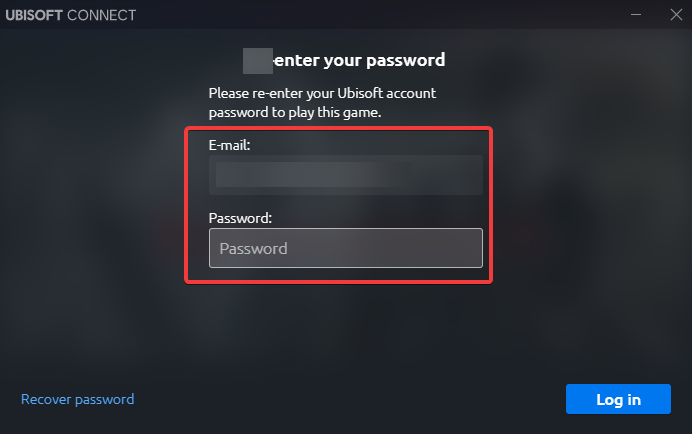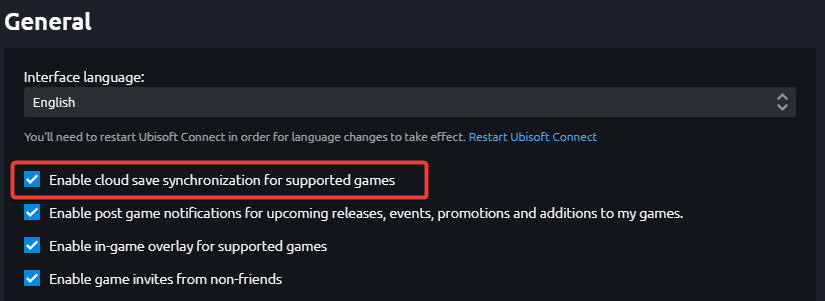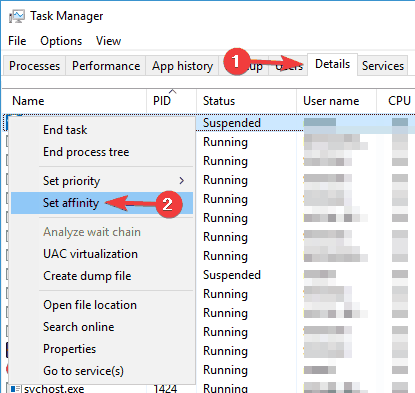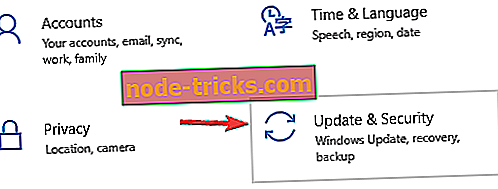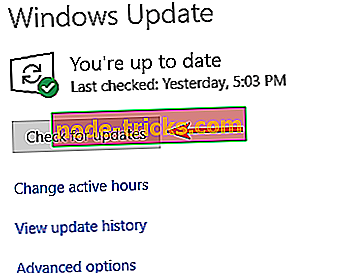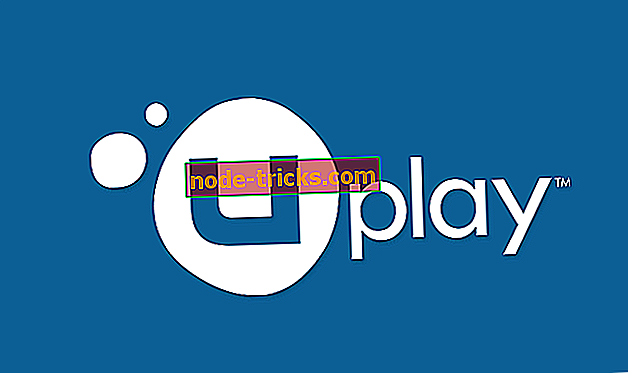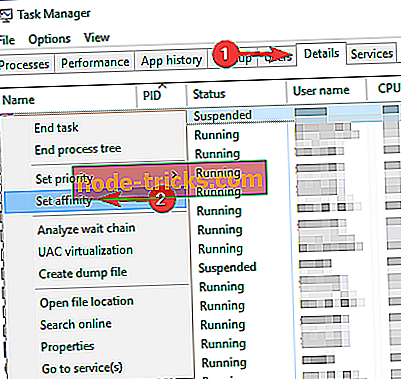Go back to a seamless gaming experience
by Madalina Dinita
Madalina has been a Windows fan ever since she got her hands on her first Windows XP computer. She is interested in all things technology, especially emerging technologies… read more
Updated on April 12, 2023
Reviewed by
Alex Serban
After moving away from the corporate work-style, Alex has found rewards in a lifestyle of constant analysis, team coordination and pestering his colleagues. Holding an MCSA Windows Server… read more
- Many players complained about various technical issues in Ghost Recon Wildlands.
- You should check the antivirus, as it may prevent the game from running.
- Consider repairing the Visual C++ Redistributables package by following our guide below.
To fix various gaming problems, we recommend using Fortect:This software will repair common computer errors that usually cause issues during gaming sessions, such as damaged or corrupt DLLs, system files that need to run along with the game components but fail to respond, and common broken registry values.
Maintain an error-free gaming experience in 3 easy steps:
- Download and install Fortect.
- Launch the app to start the scan process.
- Click the Start Repair button to resolve all issues affecting your computer’s performance.
- Fortect has been downloaded by 0 readers this month.
Tom Clancy’s Ghost Recon Wildlands is a challenging game that will put your determination to the test. As a player, you’ll take on the role of a Ghost to destroy a powerful drug cartel.
Ghost Recon Wildlands was only recently launched, but many players already report that various technical issues affect the game.
Ubisoft has already published a list of workarounds for the most frequent issues, but many bugs still need fixing.
Why isn’t Ghost Recon Wildlands working?
As always, there can be more than one culprit behind these issues. In some cases, there is one predominant glitch, while in others, a combination of nefarious circumstances makes the game crash.
Here are the most frequent causes of Ghost Recon Wildlands not launching:
- Cache-related problem – The Uplay cache directory is full and needs a serious cleanup or a cache reset.
- Bad game files – Users have observed that corrupted or otherwise tampered game files may stop the app from launching.
- Connection issues – At the top of this is a weak or unstable network connection (Even if you somehow manage to launch the game, the unstable connection can trigger Ghost Recon Wildlands lags, stutters, and disconnections).
- Conflict with apps – If you have other apps that do not interact well with the game on the same computer, you may expect this error. Sometimes, the conflict may be triggered by your firmware incompatibility.
A few other problems are linked to the game not working, including Ghost Recon Wildlands not launching Uplay, won’t launch on Steam, and a black screen. The solutions we offer may also work for these instances.
What can I do if Ghost Recon Wildlands is not launching?
Before delving into the solutions that we suggest, we recommend these resolution steps:
- Disconnect Xbox controllers – Players report that the game launches fine if they unplug the Xbox controller. In other words, if you want to play Ghost Recon Wildlands, you must always plug and unplug the controller.
- Restart the computer – A reboot is often powerful enough to fix minor bugs. It forces the problematic processes to shut down, which may help resolve issues of applications that are not launching.
1. Check and disable your antivirus
- Click on the hidden access arrow in the Taskbar.
- Click on your antivirus icon, hover over Avast shields Control and select Disable for 10 minutes (This step varies for different antivirus software).
- Relaunch the game.
Certain security tools, such as Norton or AVG can prevent the game from running, and if you want to fix the problem, you need to disable them or add the game to the exclusions list in your antivirus.
In some cases, you might even have to remove your antivirus completely. Several users reported that removing their antivirus solved the problem, so try that as well.
If removing it solves the problem, you should consider switching to antivirus software for gaming PCs. There are plenty of alternatives that will not interfere with your gaming.
When picking a good antivirus, you should choose one with a Gaming Mode so it won’t interfere with your gaming sessions.
2. Repair your Redistributable package
- Navigate to the path below:
C:Program Files (x86)CorePackTom Clancy Ghost Recon WildlandsSupport - Right-click the vcredist_x64_2012.exe file and select Run as administrator.
- Select Repair.
- Restart your computer.
- Go back to the game folder and run the game’s executable as admin.
C:Program Files (x86)CorePackTom Clancy Ghost Recon Wildlands
Some PC issues are hard to tackle, especially when it comes to missing or corrupted system files and repositories of your Windows.
Be sure to use a dedicated tool, such as Fortect, which will scan and replace your broken files with their fresh versions from its repository.
Once you repair your Visual C++ components, the issue should be resolved, and the game will start running again. According to users, sometimes your Visual C++ Redistributables installation can be a problem, and it can prevent the game from running.
3. Disable all overlay software
- Launch Discord.
- At the bottom left, click on User Settings.
- From the left sidebar, select the Game Overlay option.
- Toggle off the Enable in-game overlay option.
Sometimes overlay software can be helpful, but in some cases, it can prevent the game from starting. If Ghost Recon Wildlands is not launching on your PC, we advise you to disable all overlay software.
We use Steam as an example, but you may also turn off the overlay in Easy Anti Cheat.
- Fix Frequent Tom Clancy’s Ghost Recon Wildlands bugs
- Uplay not installed error? Here’s how to fix it
- Fix Uplay PC Windows 10/11 connection issues
- Uplay doesn’t recognize installed games on Windows 10/11
- Fix: The procedure entry point error on Windows
4. Install the latest updates
- Press Windows Key + I to open the Settings app.
- When the Settings app opens, go to the Update & Security section.
- Now click the Check for updates button.
If any updates are available, they will be downloaded in the background and installed as soon as you restart your PC. Once your system is updated, try to start the game again and check if the issue is still there.
Sometimes Ghost Recon Wildlands won’t start if your system is outdated. There might be a bug with your system, which can cause this and other problems.
5. Install the required certificates
- Press Windows + E to open File Explorer.
- Go to Steam directly using the path below:
C:Program Files (x86)SteamsteamappscommonWildlandsEasyAntiCheatCertificates - Now locate and run the game.cer file. By doing so, you’ll install the required certificates.
Once the certificates are installed, the issue should be resolved, and the game will start running again.
If Ghost Recon Wildlands is not launching on your PC, the issue might be specific certificates. To fix the problem, you need to install a single file.
6. Disable Cloud Save Synchronization
- Start Uplay Client.
- Enter your login credentials and go to the menu icon in the top left.
- Choose Settings from the menu.
- Now uncheck Enable Cloud Save Synchronization for supported games option.
Once you save the changes, try to start the game again. Remember that by enabling this option, your saved games won’t be stored in the cloud anymore, so it’s advised to back them up manually if you decide to reinstall the game.
7. Change CPU affinity
- Try to start the game and minimize it as soon as you can. You can do that by using Alt + Tab shortcut.
- Once the game is minimized, press Ctrl + Shift + Esc to start the Task Manager.
- Go to the Details tab and locate Ghost Recon Wildlands process. Right-click it and choose Set affinity from the menu.
- Now check all cores on the list and save changes.
After doing that, the issue with the game should be resolved.
8. Delete Uplay cache folder
- Press Windows + E to open File Explorer.
- Go to the path below:
C:Program Files (x86)UbisoftUbisoft Game Launchercache - Delete everything from the cache folder.
After that, try to start the game again, and everything should work without issues. Some users suggest simply deleting the cache folder along with its contents so you can try that as well.
If you’ve encountered other solutions to fix the annoying Tom Clancy’s Ghost Recon Wildlands launch issues, please list the troubleshooting steps in the comment section below.
Still experiencing issues?
SPONSORED
If the above suggestions have not solved your problem, your computer may experience more severe Windows troubles. We suggest choosing an all-in-one solution like Fortect to fix problems efficiently. After installation, just click the View&Fix button and then press Start Repair.
51751
4 февраля 2020
Скачал уже второй репак, установил, запускаю, появляется то что на фото, а потом закрывается, что за херня?
На чтение 6 мин. Просмотров 1k. Опубликовано 28.04.2021
Ghost Recon: Wildlands – отличный тактический шутер, разработанный и изданный Ubisoft. В нем есть как однопользовательская кампания, так и несколько многопользовательских режимов. Многие пользователи сообщали о проблемах, из-за которых игра просто не запускалась. Код ошибки отсутствует, и игра не предоставляет дополнительную информацию о проблеме.
Многие игроки смогли придумать свои собственные методы, которые они использовали для решения проблемы, и в большинстве случаев они были успешными. Мы собрали их все в одной статье, поэтому ознакомьтесь с ней ниже!
Содержание
- Причины появления призраков Recon: Wildlands не запускается в Windows?
- Решение 1. Удалите кеш Uplay
- Решение 2. Установите EAC
- Решение 3. Обновите Windows до последней версии
- Решение 4. Переустановите Uplay
Причины появления призраков Recon: Wildlands не запускается в Windows?
Существует не так много известных причин этой проблемы, и большинство методов устранения неполадок основаны на исправлении клиента Uplay путем его сброса или переустановки. Тем не менее, можно сформировать короткий список, в котором вы можете попытаться найти свой сценарий и действовать соответственно. Проверьте это ниже:
- Проблемы с кешем Uplay – если папка кеша Uplay стала слишком большой или если она содержит некоторые поврежденные файлы, вам обязательно стоит подумать об удалении всего внутри, чтобы решить проблему.
- Easy AntiCheat установлен неправильно – игра не запустится, если EAC установлен неправильно. Вы можете повторно инициировать установку EAC, просто найдя установочный файл и запустив его.
- Windows не обновляется – обновления Windows выпускаются для устранения конкретных недостатков и проблем поэтому обязательно обновите его до последней версии.
Решение 1. Удалите кеш Uplay
Удаление кеша Uplay может быть одним из самых простых способов решить эту проблему. Иногда эти файлы не удаляются даже после удаления игры, поэтому вы должны удалить содержимое этой папки, чтобы восстановить клиент Uplay и успешно запустить игру.
Прежде всего, , вам нужно будет закрыть приложение Uplay и убить все связанные с ним процессы.
- Используйте комбинацию клавиш Ctrl + Shift + Esc чтобы запустить Диспетчер задач . С другой стороны, вы можете использовать комбинацию клавиш Ctrl + Alt + Del , чтобы открыть меню и выбрать Диспетчер задач в синем полноэкранном режиме, который откроется.
- Нажмите Подробнее , чтобы развернуть Диспетчер задач и поиск всех связанных с Uplay записей, отображаемых в списке на вкладке Процессы диспетчера задач. Они должны быть расположены прямо под Фоновыми процессами . Нажмите на каждую из них и выберите Завершить задачу внизу окна.
После этого пора удалить кеш внутри игры Ubisoft. Папка лаунчера в папке установки.
- Найдите папку установки Ubisoft Game Launcher вручную, щелкнув ее ярлык на рабочем столе или в другом месте правой кнопкой мыши и выбрав вариант Открыть расположение файла в меню. Местоположение по умолчанию, которое задается во время установки:
C: Program Files (x86) Ubisoft Ubisoft Game Launcher cache
- Откройте папку cache , используйте комбинацию клавиш Ctrl + A, чтобы выбрать все внутри, щелкните правой кнопкой мыши один из файлов и выберите в контекстном меню команду «Удалить», чтобы очистить кеш.
- Проверьте, правильно ли открывается Ghost Recon: Wildlands с этого момента. .
Решение 2. Установите EAC
Иногда эта ошибка появляется, если пользователи не установили Easy AntiCheat должным образом . Это служба, предназначенная для предотвращения устанавливаемых пользователями надстроек, которые служат для получения несправедливого преимущества для игроков. Убедитесь, что вы следуете приведенным ниже инструкциям, чтобы правильно установить эту функцию и играть в игру без препятствий.
- Откройте свой клиент Steam для ПК , дважды щелкнув его ярлык на рабочем столе или выполнив поиск в меню «Пуск» после нажатия на меню «Пуск». или кнопку поиска (Кортана).
- После Откроется окно Steam, перейдите на вкладку Библиотека в окне Steam в меню, расположенном в верхней части окна, и найдите в списке запись Ghost Recon: Wildlands.
- Щелкните правой кнопкой мыши значок игры в библиотеке и выберите кнопку Свойства в открывшемся контекстном меню и убедитесь, что вы перешли к локальным файлам сразу же в окне свойств и нажмите кнопку Обзор локальных файлов.
- Вы также можете найти основной исполняемый файл игры, нажав кнопку меню Пуск или кнопку поиска рядом с ним и набрав Rust. В любом случае щелкните исполняемый файл правой кнопкой мыши и выберите пункт Открыть расположение файла в появившемся контекстном меню.
- Найдите EasyAntiCheat и дважды щелкните, чтобы открыть ее. Попробуйте найти файл с именем ‘ EasyAntiCheat_setup. exe’ (или аналогичный), щелкните его правой кнопкой мыши и выберите Запуск от имени администратора. из контекстного меню.
- Следуйте инструкциям, которые появятся на экране , чтобы правильно установить EAC. После того, как этот процесс закончится, попробуйте запустить игру и проверьте, правильно ли она открывается..
Решение 3. Обновите Windows до последней версии
Последние версии Windows 10, похоже, решили эта проблема навсегда, если она не была вызвана сторонними программами. Обновление вашей операционной системы до последней версии всегда полезно, когда дело доходит до устранения подобных ошибок, и пользователи сообщают, что игра действительно запускалась должным образом сразу после установки последней версии Windows.
- Используйте комбинацию клавиш Windows + I , чтобы открыть Настройки на вашем ПК с Windows. Кроме того, вы можете выполнить поиск « Настройки », используя панель поиска, расположенную на панели задач, или щелкнув значок cog в нижней левой части меню «Пуск». .
- Найдите и откройте « Обновление и безопасность »в разделе Настройки . Перейдите на вкладку Центр обновления Windows и нажмите Проверить наличие обновлений под кнопкой Обновить статус , чтобы проверить, доступна ли новая версия Windows.
- Если оно есть, Windows должна немедленно установить обновление, после чего вам будет предложено перезагрузить компьютер.
Решение 4. Переустановите Uplay
Это один из самых простых способов, но мы решили оставить его на время, поскольку методы, описанные выше, доказывают, что сохраните все свои личные файлы и установите вещи в целости и сохранности. Переустановка Uplay – простой метод, но убедитесь, что вы правильно следуете инструкциям, поскольку ни одна из ваших игр Ubisoft не будет работать, если вы не установите ее должным образом.
- Прежде всего, убедитесь, что вы вошли в систему с учетной записью администратора, так как вы не сможете удалять программы с помощью других учетных записей.
- Убедитесь, что вы открыли меню «Пуск» и попытаетесь открыть Панель управления , выполнив поиск. Кроме того, вы можете щелкнуть значок шестеренки, чтобы открыть Настройки , если вы используете Windows 10.
- В панели управления выберите Просмотреть как: Категория в правом верхнем углу и нажмите Удалите программу в разделе “Программы”.
- Если вы используете приложение “Настройки”, при нажатии на “Приложения” сразу же откроется список всех установленных программ на вашем ПК.
- Найдите Uplay в Панели управления или Настройках и нажмите Удалить/Восстановить .
- Его мастер удаления должен открыться с несколькими вариантами. Убедитесь, что вы выбрали его удаление.
- Появится сообщение всплывающее окно с просьбой подтвердить процесс. Скорее всего, Uplay будет перезапущен с настройками по умолчанию, которые работали до возникновения ошибки.
- Нажмите «Готово», когда удаленное приложение завершит процесс, и перезагрузите компьютер, чтобы проверить, правильно ли открывается ваша игра.
Tom Clancy’s Ghost Recon Wildlands — сложная игра, которая проверит вашу решимость. Как игрок, вы возьмете на себя роль Призрака с миссией уничтожения мощного наркокартеля.
Ghost Recon Wildlands был запущен совсем недавно, но многие игроки уже сообщают, что на игру влияют различные технические проблемы. Ubisoft уже опубликовала список обходных путей для наиболее частых проблем, но все еще есть много ошибок, которые нужно исправить.
К счастью, группе изобретательных игроков удалось найти решение некоторых проблем с запуском Ghost Recon Wildlands.
Исправлено: проблемы запуска Ghost Recon Wildlands в Windows 10, 8.1 и 7.
Многие пользователи сообщили, что Ghost Recon Wildlands не будет работать на их ПК. Это может быть большой проблемой, и, говоря о проблемах, вот некоторые похожие проблемы, о которых сообщают пользователи:
- Ghost Recon Wildlands не будет запускать Uplay, Steam. По словам пользователей, могут возникнуть некоторые проблемы с запуском игры с использованием Uplay или Steam. Однако вы можете решить эту проблему, отключив функцию облачной синхронизации.
- Ghost Recon Wildlands не запустится, запустите — если игра вообще не запускается, возможно, ваш антивирус вмешивается в нее. Чтобы устранить проблему, добавьте игру в список исключений или попробуйте отключить антивирус.
- Tom Clancy Ghost Recon Wildlands не открывается — иногда игра вообще не открывается из-за стороннего программного обеспечения. Наложение приложений может вызвать эту проблему, поэтому рекомендуется отключить / удалить их.
- Ghost Recon Wildlands не запускается — в некоторых случаях игра не запускается, если есть проблема с вашим кешем. Однако вы можете решить эту проблему, просто удалив каталог кэша Uplay.
Решение 1. Проверьте свой антивирус
Если Ghost Recon Wildlands не запустится, наиболее вероятной причиной является ваш антивирус. Некоторые антивирусные инструменты, такие как Norton или AVG, могут помешать запуску игры, и если вы хотите решить проблему, вам нужно добавить игру в список исключений в вашем антивирусе.
Если это не сработает, попробуйте отключить определенные антивирусные функции или весь антивирус. В некоторых случаях вам, возможно, даже придется полностью удалить антивирус. Несколько пользователей сообщили, что удаление их антивируса решило проблему, поэтому обязательно попробуйте это.
Если удаление антивируса решает проблему, вам следует подумать о переходе на другое антивирусное программное обеспечение. При выборе хорошего антивируса вы должны выбрать тот, который имеет игровой режим, чтобы он не мешал вашим игровым сеансам.
Таким антивирусом является BullGuard, поэтому, если вы ищете хороший антивирус, который не будет мешать вашим игровым сессиям, BullGuard будет для нас лучшим выбором.
Решение 2. Установите игру на системный диск
Установите Ghost Recon Wildlands на тот же диск, на котором установлено ваше операционное программное обеспечение и UPlay. Если у вас недостаточно места для размещения трех программ на одном диске, попробуйте зайти в папку с игрой, на которой установлена игра, и запустить rungame.exe с правами администратора.
Ubisoft уже признала проблемы с запуском, связанные с установкой игры на жесткий диск не ОС, и работает над исправлением.
В некоторых конфигурациях игра не запускается при установке на жесткий диск не ОС. В настоящее время мы расследуем эту проблему. В качестве обходного пути мы рекомендуем вам перейти в папку установки Ghost Recon Wildlands и запустить rungame.exe с правами администратора один раз.
Решение 3 — Отключите контроллер Xbox
Игроки сообщают, что игра запускается нормально, если они отключают контроллер Xbox. Другими словами, если вы хотите играть в Ghost Recon Wildlands, вам нужно постоянно подключать и отключать контроллер. Это может быть немного утомительно, но пользователи сообщают, что этот обходной путь работает для них, поэтому обязательно попробуйте его.
Решение 4 — Восстановите ваш распространяемый пакет
По словам пользователей, иногда установка Visual C ++ Redistributables может быть проблемой, и это может помешать запуску игры. Если Ghost Recon Wildlands не запускается, вам просто нужно восстановить распространяемые файлы Visual C ++, выполнив следующие действия:
- Перейдите в папку с игрой> Папка поддержки >, запустите vcredist_x64_2012.exe от имени администратора> выберите Восстановить .
- Перезагрузите компьютер> отключите антивирус.
- Вернитесь в папку с игрой> запустите исполняемый файл игры от имени администратора.
После того, как вы исправите компоненты Visual C ++, проблема должна быть решена, и игра снова запустится.
Решение 5. Отключите все оверлейные программы
Иногда оверлейное программное обеспечение может быть полезным, но в некоторых случаях оно может помешать запуску игры. Если Ghost Recon Wildlands не запускается на вашем ПК, мы советуем вам отключить все оверлейные программы. Пользователи сообщали о проблемах с Easy Anti Cheat и Discord Overlay, поэтому обязательно отключите их.
В некоторых случаях вам необходимо удалить эти приложения, чтобы полностью решить эту проблему. Есть несколько способов сделать это, но лучший способ полностью удалить приложение — это использовать программу удаления.
Программное обеспечение Uninstaller, такое как IOBit Uninstaller, полностью удалит выбранное приложение с вашего компьютера вместе со всеми связанными с ним файлами и записями реестра. После удаления проблемных приложений с помощью IOBit Uninstaller проблема должна быть окончательно решена.
Решение 6 — Установите последние обновления
Иногда Ghost Recon Wildlands не запускается, если ваша система устарела. В вашей системе может быть ошибка, и эта ошибка может вызвать появление этой и других проблем. В большинстве случаев Windows 10 автоматически устанавливает отсутствующие обновления, но вы всегда можете проверить наличие обновлений вручную, выполнив следующие действия:
- Нажмите клавишу Windows + I, чтобы открыть приложение «Настройки» .
- Когда откроется приложение «Настройки», перейдите в раздел « Обновление и безопасность ».
- Теперь нажмите кнопку Проверить наличие обновлений .
Если доступны какие-либо обновления, они будут загружены в фоновом режиме и установлены, как только вы перезагрузите компьютер. Как только ваша система обновится, попробуйте запустить игру снова и проверьте, сохраняется ли проблема.
Решение 7. Установите необходимые сертификаты
Если Ghost Recon Wildlands не запускается на вашем ПК, проблема может заключаться в определенных сертификатах. Чтобы решить проблему, вам просто нужно установить один файл. Вы можете сделать это, просто выполнив следующие действия:
- Перейдите в каталог Steam steamapps common Wildlands EasyAntiCheat Certificates .
- Теперь найдите и запустите файл game.cer . Таким образом вы установите необходимые сертификаты.
После установки сертификатов проблема должна быть полностью решена, и игра снова запустится.
Решение 8. Отключите синхронизацию с сохранением в облаке
По словам пользователей, иногда Ghost Recon Wildlands не запускается из-за функции облачной синхронизации. Это отличная функция, но несколько пользователей сообщили о проблемах с ней. Чтобы устранить проблему, рекомендуется отключить эту функцию и проверить, помогает ли она. Чтобы отключить эту функцию, вам нужно сделать следующее:
- Запустите Uplay Client .
- Введите свои учетные данные и перейдите к значку меню в левом верхнем углу. Выберите «Настройки» в меню.
- Теперь снимите флажок « Включить синхронизацию с сохранением облака для поддерживаемых игр» .
Как только вы сохраните изменения, попробуйте запустить игру снова. Помните, что, включив эту опцию, ваши сохраненные игры больше не будут храниться в облаке, поэтому рекомендуется создавать резервные копии вручную, если вы решите переустановить игру.
Решение 9 — Изменить привязку процессора
Иногда сродство вашего процессора может вызвать проблемы с Ghost Recon Wildlands. Если игра не запустится, вам нужно изменить ее сродство. Для этого выполните следующие действия:
- Попробуйте запустить игру и сверните ее как можно скорее. Вы можете сделать это с помощью сочетания клавиш Alt + Tab .
- Когда игра свернута, нажмите Ctrl + Shift + Esc, чтобы запустить диспетчер задач .
- Перейдите на вкладку Details и найдите процесс Ghost Recon Wildlands . Щелкните правой кнопкой мыши и выберите « Установить сходство» в меню.
- Теперь проверьте все ядра в списке и сохраните изменения.
После этого проблема с игрой должна быть решена.
Решение 9 — Удалить папку кэша Uplay
Иногда Ghost Recon Wildlands не запускается из-за вашего кеша. Если в вашей игре есть проблема, самый быстрый способ исправить это — удалить кеш Uplay. Это довольно просто, и вы можете сделать это, выполнив следующие действия:
- Перейдите в C: Program Files (x86) Ubisoft Ubisoft Game Launcher cache
- Удалите все из папки кеша.
После этого попробуйте снова запустить игру, и все должно работать без проблем. Некоторые пользователи предлагают просто удалить папку кеша вместе с ее содержимым, так что вы можете попробовать это.
Если вы сталкивались с другими решениями для устранения проблем с запуском Tom Clancy’s Ghost Recon Wildlands, не стесняйтесь перечислять действия по устранению неполадок в разделе комментариев ниже.
На чтение 8 мин. Просмотров 2.3k. Опубликовано 03.09.2019
Tom Clancy’s Ghost Recon Wildlands – сложная игра, которая проверит вашу решимость. Как игрок, вы возьмете на себя роль Призрака с миссией уничтожения мощного наркокартеля.
Ghost Recon Wildlands был запущен совсем недавно, но многие игроки уже сообщают, что на игру влияют различные технические проблемы. Ubisoft уже опубликовала список обходных путей для наиболее частых проблем, но все еще есть много ошибок, которые нужно исправить.
К счастью, группе изобретательных игроков удалось найти решение некоторых проблем с запуском Ghost Recon Wildlands.
Содержание
- Исправлено: проблемы запуска Ghost Recon Wildlands в Windows 10, 8.1 и 7.
- Решение 1. Проверьте свой антивирус
- Решение 2. Установите игру на системный диск
- Решение 3 – Отключите контроллер Xbox
- Решение 4 – Восстановите ваш распространяемый пакет
- Решение 5 – Отключить все оверлейные программы
- Решение 6 – Установите последние обновления
- Решение 7. Установите необходимые сертификаты
- Решение 8. Отключите синхронизацию с сохранением в облаке
- Решение 9 – Изменить привязку процессора
- Решение 9 – Удалить папку кэша Uplay
Исправлено: проблемы запуска Ghost Recon Wildlands в Windows 10, 8.1 и 7.
Многие пользователи сообщили, что Ghost Recon Wildlands не будет работать на их ПК. Это может быть большой проблемой, и, говоря о проблемах, вот некоторые похожие проблемы, о которых сообщают пользователи:
- Ghost Recon Wildlands не запустит Uplay, Steam . По мнению пользователей, при запуске игры с использованием Uplay или Steam могут возникнуть некоторые проблемы. Однако вы можете решить эту проблему, отключив функцию облачной синхронизации.
- Ghost Recon Wildlands не запустятся, запустите . Если игра вообще не запускается, возможно, ваш антивирус ей мешает. Чтобы устранить проблему, добавьте игру в список исключений или попробуйте отключить антивирус.
- Призрак Тома Клэнси «Дикие земли» не открывается . Иногда игра вообще не открывается из-за стороннего программного обеспечения. Оверлейные приложения могут вызвать эту проблему, поэтому рекомендуется отключить/удалить их.
- Ghost Recon Wildlands не запускается . В некоторых случаях игра не запускается, если в вашем кеше есть проблемы. Однако вы можете решить эту проблему, просто удалив каталог кэша Uplay.
Решение 1. Проверьте свой антивирус

Если Ghost Recon Wildlands не запускается, наиболее вероятной причиной является ваш антивирус. Некоторые антивирусные инструменты, такие как Norton или AVG, могут помешать запуску игры, и если вы хотите решить проблему, вам нужно добавить игру в список исключений в вашем антивирусе.
Если это не сработает, вы можете попробовать отключить определенные антивирусные функции или весь свой антивирус. В некоторых случаях вам, возможно, даже придется полностью удалить антивирус. Несколько пользователей сообщили, что удаление их антивируса решило проблему, поэтому обязательно попробуйте это.
Если удаление антивируса решает проблему, вам следует подумать о переходе на другое антивирусное программное обеспечение. При выборе хорошего антивируса вы должны выбрать тот, который имеет игровой режим, чтобы он не мешал вашим игровым сеансам.
Такой антивирус – BullGuard , поэтому, если вы ищете хороший антивирус, который не будет мешать вашим игровым сессиям, BullGuard будет для нас лучшим выбором.
Решение 2. Установите игру на системный диск
Установите Ghost Recon Wildlands на том же диске, что и ваше операционное программное обеспечение, и UPlay. Если у вас недостаточно места для размещения трех программ на одном диске, попробуйте зайти в папку с игрой на том диске, на котором установлена игра, и запустить rungame.exe от имени администратора.
Ubisoft уже признала проблемы с запуском, связанные с установкой игры на жесткий диск не ОС, и работает над исправлением.
В некоторых конфигурациях игра не запускается при установке на жесткий диск не ОС. В настоящее время мы изучаем эту проблему. В качестве обходного пути мы рекомендуем вам перейти в папку установки Ghost Recon Wildlands и запустить rungame.exe с правами администратора один раз.
Решение 3 – Отключите контроллер Xbox

Игроки сообщают, что игра запускается нормально, если они отключают контроллер Xbox. Другими словами, если вы хотите играть в Ghost Recon Wildlands, вам нужно постоянно подключать и отключать контроллер. Это может быть немного утомительно, но пользователи сообщают, что этот обходной путь работает для них, поэтому обязательно попробуйте его.
- Читайте также: что делать, если PUBG не запустится после обновления
Решение 4 – Восстановите ваш распространяемый пакет
По словам пользователей, иногда установка Visual C ++ Redistributables может быть проблемой, и это может помешать запуску игры. Если Ghost Recon Wildlands не запускается, вам просто нужно восстановить распространяемые файлы Visual C ++, выполнив следующие действия:
- Перейдите в папку с игрой> папка Поддержка > и запустите vcredist_x64_2012.exe в качестве администратора> выберите Восстановить .
- Перезагрузите компьютер> отключите антивирус.
- Вернитесь в папку с игрой> запустите исполняемый файл игры от имени администратора.
После того, как вы исправите компоненты Visual C ++, проблема должна быть решена, и игра снова запустится.
Решение 5 – Отключить все оверлейные программы
Иногда оверлейное программное обеспечение может быть полезным, но в некоторых случаях оно может помешать запуску игры. Если Ghost Recon Wildlands не запускается на вашем ПК, мы советуем вам отключить все оверлейные программы. Пользователи сообщали о проблемах с Easy Anti Cheat и Discord Overlay , поэтому обязательно отключите их.
В некоторых случаях вам необходимо удалить эти приложения, чтобы полностью решить эту проблему. Есть несколько способов сделать это, но лучший способ полностью удалить приложение – это использовать программу удаления.
Программное обеспечение для удаления, такое как IOBit Uninstaller , полностью удалит выбранное приложение с вашего компьютера вместе со всеми связанными с ним файлами и записями реестра. После удаления проблемных приложений с помощью IOBit Uninstaller проблема должна быть окончательно решена.
Решение 6 – Установите последние обновления
Иногда Ghost Recon Wildlands не запускается, если ваша система устарела. В вашей системе может быть ошибка, и эта ошибка может привести к появлению этой и других проблем. В большинстве случаев Windows 10 автоматически устанавливает отсутствующие обновления, но вы всегда можете проверить наличие обновлений вручную, выполнив следующие действия:
- Нажмите Ключ Windows + I , чтобы открыть приложение Настройки .
-
Когда откроется Приложение настроек , перейдите в раздел Обновление и безопасность .
-
Теперь нажмите кнопку Проверить обновления .
Если доступны какие-либо обновления, они будут загружены в фоновом режиме и установлены, как только вы перезагрузите компьютер. Как только ваша система обновится, попробуйте запустить игру снова и проверьте, сохраняется ли проблема.
Решение 7. Установите необходимые сертификаты
Если Ghost Recon Wildlands не запускается на вашем ПК, проблема может заключаться в определенных сертификатах. Чтобы решить проблему, вам просто нужно установить один файл. Вы можете сделать это, просто выполнив следующие действия:
- Перейдите в каталог Steam steamapps common Wildlands EasyAntiCheat Certificates .
- Теперь найдите и запустите файл game.cer . Таким образом вы установите необходимые сертификаты.
После установки сертификатов проблема должна быть полностью решена, и игра снова запустится.
- ЧИТАЙТЕ ТАКЖЕ: при запуске Roblox произошла ошибка [FIX]
Решение 8. Отключите синхронизацию с сохранением в облаке

По словам пользователей, иногда Ghost Recon Wildlands не запускается из-за функции облачной синхронизации. Это отличная функция, но несколько пользователей сообщили о проблемах с ней. Чтобы устранить проблему, рекомендуется отключить эту функцию и проверить, помогает ли она. Чтобы отключить эту функцию, вам нужно сделать следующее:
- Запустите Клиент Uplay .
- Введите свои учетные данные и перейдите к значку меню в левом верхнем углу. Выберите «Настройки» в меню.
- Теперь снимите флажок Включить облачную синхронизацию для поддерживаемых игр .
Как только вы сохраните изменения, попробуйте запустить игру снова. Помните, что, включив эту опцию, ваши сохраненные игры больше не будут храниться в облаке, поэтому рекомендуется создавать резервные копии вручную, если вы решите переустановить игру.
Решение 9 – Изменить привязку процессора
Иногда сродство вашего процессора может вызвать проблемы с Ghost Recon Wildlands. Если игра не запустится, вам нужно изменить ее сродство. Для этого выполните следующие действия:
- Попробуйте запустить игру и минимизировать ее, как только сможете. Вы можете сделать это с помощью сочетания клавиш Alt + Tab .
- Когда игра свернута, нажмите Ctrl + Shift + Esc , чтобы запустить Диспетчер задач .
-
Перейдите на вкладку Подробности и найдите процесс Ghost Recon Wildlands . Нажмите его правой кнопкой мыши и выберите в меню Установить сходство .
- Теперь проверьте все ядра в списке и сохраните изменения.
После этого проблема с игрой должна быть решена.
Решение 9 – Удалить папку кэша Uplay
Иногда Ghost Recon Wildlands не запускается из-за вашего кеша. Если в вашей игре есть проблема, самый быстрый способ исправить это – удалить кеш Uplay. Это довольно просто, и вы можете сделать это, выполнив следующие действия:
- Перейдите в C: Program Files (x86) Ubisoft Ubisoft Game Launcher cache .
- Удалите все из папки кеша.
После этого попробуйте снова запустить игру, и все должно работать без проблем. Некоторые пользователи предлагают просто удалить папку кеша вместе с ее содержимым, так что вы можете попробовать это.
Если вы сталкивались с другими решениями для устранения надоедливых проблем запуска Tom Clancy’s Ghost Recon Wildlands, не стесняйтесь перечислять действия по устранению неполадок в разделе комментариев ниже.
Примечание редактора . Это сообщение было первоначально опубликовано в марте 2017 года, и с тех пор оно было полностью переработано и обновлено для обеспечения свежести, точности и полноты.